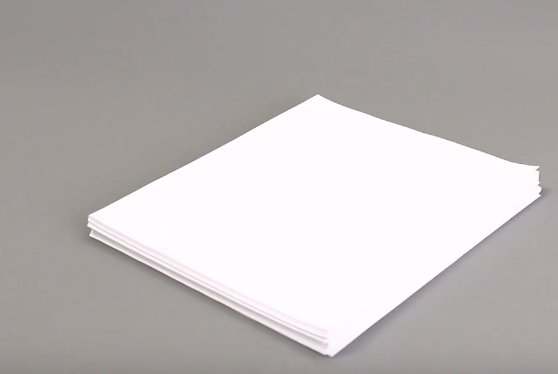Trần Gia Printer chia sẻ danh sách mã lỗi máy in canon nhằm giúp các bạn biết chính xác máy in canon của bạn đang gặp phải lỗi nào chi tiết gì hỏng để có phướng xử lý củ thể và chính xác.
⇒ Máy in canon lỗi: E000-0000
Mô tả:Lỗi trong nhiệt độ tăng của Fixing hội
Nguyên nhân:Nhiệt độ của Lắp ráp đã không đạt đến nhiệt độ nhất định trong khoảng thời gian đã chỉ định.
Biện pháp khắc phục:
1. Kiểm tra kết nối của các đầu nối giữa Lắp ráp sửa chữa và Bộ điều khiển động cơ PCB.
2. Nếu đầu nối ở phía Lắp Ráp Cố Định không có cảm ứng trong khi lắp ráp được tháo ra, hãy thay cụm lắp ráp.
3. Thay thế bộ điều khiển động cơ PCB.
⇒ Máy in canon LBP 6680 lỗi: E001-0000
Mô tả:Nhiệt độ cao bất thường của Lắp ráp Lắp ráp
Nguyên nhân:Nó đã được phát hiện rằng nhiệt độ của Hội đồng sửa chữa là cao bất thường.
Biện pháp khắc phục:
1. Kiểm tra kết nối của các đầu nối giữa Lắp ráp sửa chữa và Bộ điều khiển động cơ PCB.
2. Nếu đầu nối ở phía Lắp Ráp Cố Định không có cảm ứng trong khi lắp ráp được tháo ra, hãy thay cụm lắp ráp.
3. Thay thế bộ điều khiển động cơ PCB.
⇒ Máy in canon lỗi: E003-0000
Mô tả:bất thường nhiệt độ thấp của Lắp Ráp Lắp Ráp
Nguyên nhân:Sau khi nóng bật, Main Thermistor phát hiện nhiệt độ 120 độ C hoặc thấp hơn trong hơn 20 giây.
Biện pháp khắc phục:
1. Kiểm tra kết nối của các đầu nối giữa Lắp ráp sửa chữa và Bộ điều khiển động cơ PCB.
2. Nếu đầu nối ở phía Lắp Ráp Cố Định không có cảm ứng trong khi lắp ráp được tháo ra, hãy thay cụm lắp ráp.
3. Thay thế bộ điều khiển động cơ PCB.
⇒ Máy in canon lỗi: E004-0000
Mô tả:Lỗi khi sửa mạch ổ đĩa cấp nguồn
Nguyên nhân:Lỗi trong bộ phận cố định hoặc động cơ chính
Biện pháp khắc phục:
1. Kiểm tra kết nối của các đầu nối giữa Lắp ráp sửa chữa và Bộ điều khiển động cơ PCB.
2. Nếu đầu nối ở phía Lắp Ráp Cố Định không có cảm ứng trong khi lắp ráp được tháo ra, hãy thay cụm lắp ráp.
3. Kết nối lại đầu nối trên Motor chính.
4. Thay thế động cơ chính.
5. Thay thế bộ điều khiển động cơ PCB.
⇒ Máy in canon lỗi: E014-0000
Mô tả:Lỗi động cơ chính
Nguyên nhân:Lỗi động cơ chính được phát hiện.
Biện pháp khắc phục:
1. Kết nối lại đầu nối trên Motor chính.
2. Thay thế động cơ chính.
⇒ Máy in canon lỗi: E06F-0068
Mô tả:Lỗi giao tiếp EEPROM
Nguyên nhân:Lỗi giao tiếp EEPROM
Biện pháp khắc phục:
1. Kết nối lại đầu nối trên Engine Contoroller PCB.
2. Thay thế động cơ contoroller PCB.
⇒ Máy in canon lỗi: E100-0000
Mô tả:Lỗi quét Laser, lỗi hộp quang hay còn gọi là hộp laser
Nguyên nhân:Lỗi được phát hiện trong Máy quét Laser hoặc Máy quét.
Biện pháp khắc phục:
1. Kết nối lại đầu nối trên Bộ quét Laser.
2. Thay thế hộp Laser hoặc hộp quang mới bạn có thể tham khảo hộp quang máy in canon
Tại Đây
⇒ Máy in canon lỗi: E245-2012 ... E247-0004
Mô tả:Lỗi hệ thống
Nguyên nhân:Lỗi hệ thống
⇒ Máy in canon lỗi: E602-0002
Mô tả:Lỗi chương trình cơ sở
Nguyên nhân:Lỗi tải khởi động
Biện pháp khắc phục:
1. Cài đặt bộ phần mềm điều khiển.
2. Thay thế Bộ điều khiển chính PCB.
⇒ Máy in canon lỗi: E602-0008
Mô tả:Vùng bộ nhớ trong flash bị cạn.
Nguyên nhân:Diện tích bộ nhớ còn lại trong flash nhỏ.
Biện pháp khắc phục:
1.TẮT và sau đó BẬT nguồn điện sẽ dừng mã lỗi được hiển thị, nhưng việc sử dụng liên tục khiến vùng bộ nhớ trong flash bị mất hoàn toàn hoặc gây ra các triệu chứng như đóng băng máy.
2. TẮT và sau đó BẬT nguồn điện chính sẽ dừng mã lỗi được hiển thị.
3. Xuất thông tin người dùng.
4. Thay thế Bộ điều khiển chính PCB.
5. Nhập thông tin người dùng.
⇒ Máy in canon lỗi: E602-0009
Mô tả:MEAP không thể bắt đầu
Nguyên nhân:Không thể khởi động MEAP do lỗi gây ra bởi nguồn điện không hợp lệ.
Biện pháp khắc phục:
1.Chọn Function.gr> MEAP> FUNAP FUNAP = BẬT, rồi TẮT và sau đó BẬT nguồn điện chính.
2. Vì ứng dụng MEAP đã cài đặt và thông tin quản lý của nó đều bị xóa sau khi khởi động lại, nên cần phải cài đặt lại MEAP.
⇒ Máy in canon lỗi: E602-1102
Mô tả:Hệ thống tệp không thể được khởi tạo bình thường (liên quan đến MEAP)
Nguyên nhân:Hệ thống tệp không thể khởi tạo bình thường (liên quan đến MEAP).
Biện pháp khắc phục:
1.TẮT và sau đó BẬT nguồn điện chính sẽ thực hiện khôi phục tự động. Vì E616-0001 có thể được hiển thị trong một số trường hợp, hãy thực hiện biện pháp khắc phục cho E616-0001.
2. Khi lỗi này xảy ra, chương trình cơ sở tải xuống bởi Trình cập nhật CDS sẽ bị mất.
⇒ Máy in canon lỗi: E602-1112
Mô tả:Lỗi truy cập thiết bị (liên quan đến MEAP).
Nguyên nhân:Lỗi truy cập thiết bị (liên quan đến MEAP).
Biện pháp khắc phục:
1.TẮT và sau đó BẬT nguồn điện chính sẽ thực hiện khôi phục tự động. Vì E616-0001 có thể được hiển thị trong một số trường hợp, hãy thực hiện biện pháp khắc phục cho E616-0001.
2. Khi lỗi này xảy ra, chương trình cơ sở tải xuống bởi Trình cập nhật CDS sẽ bị mất.
⇒ Máy in canon lỗi: E602-1113
Mô tả:Lỗi truy cập thiết bị (liên quan đến MEAP).
Nguyên nhân:Lỗi truy cập thiết bị (liên quan đến MEAP).
Biện pháp khắc phục:
1.TẮT và sau đó BẬT nguồn điện chính sẽ thực hiện khôi phục tự động. Vì E616-0001 có thể được hiển thị trong một số trường hợp, hãy thực hiện biện pháp khắc phục cho E616-0001.
2. Khi lỗi này xảy ra, chương trình cơ sở tải xuống bởi Trình cập nhật CDS sẽ bị mất.
⇒ Máy in canon lỗi: E602-1302
Mô tả:Hệ thống tệp không thể được khởi tạo bình thường
Nguyên nhân:Hệ thống tệp không thể được khởi tạo bình thường
Biện pháp khắc phục:
1.TẮT và sau đó BẬT nguồn điện chính sẽ thực hiện khôi phục tự động.
2. Khi lỗi này xảy ra, chương trình cơ sở tải xuống bởi Trình cập nhật CDS sẽ bị mất.
⇒ Máy in canon lỗi: E602-1312
Mô tả:Lỗi truy cập thiết bị
Nguyên nhân:Lỗi truy cập thiết bị
Biện pháp khắc phục:
1.TẮT và sau đó BẬT nguồn điện chính sẽ thực hiện khôi phục tự động.
2. Khi lỗi này xảy ra, chương trình cơ sở tải xuống bởi Trình cập nhật CDS sẽ bị mất.
⇒ Máy in canon lỗi:E602-1313
Mô tả:Lỗi truy cập thiết bị
Nguyên nhân:Lỗi truy cập thiết bị
Biện pháp khắc phục:
1.TẮT và sau đó BẬT nguồn điện chính sẽ thực hiện khôi phục tự động.
2. Khi lỗi này xảy ra, chương trình cơ sở tải xuống bởi Trình cập nhật CDS sẽ bị mất.
⇒ Máy in canon lỗi: E602-1602
Mô tả:Hệ thống tệp không thể được khởi tạo bình thường (liên quan đến CDS).
Nguyên nhân:Hệ thống tệp không thể khởi tạo bình thường (liên quan đến CDS).
Biện pháp khắc phục:
1.TẮT và sau đó BẬT nguồn điện chính sẽ thực hiện khôi phục tự động.
2. Khi lỗi này xảy ra, chương trình cơ sở tải xuống bởi Trình cập nhật CDS sẽ bị mất.
⇒ Máy in canon lỗi: E602-1612
Mô tả:Lỗi truy cập thiết bị (liên quan đến CDS).
Nguyên nhân:Lỗi truy cập thiết bị (liên quan đến CDS).
Biện pháp khắc phục:
1.TẮT và sau đó BẬT nguồn điện chính sẽ thực hiện khôi phục tự động.
2. Khi lỗi này xảy ra, chương trình cơ sở tải xuống bởi Trình cập nhật CDS sẽ bị mất.
⇒ Máy in canon lỗi: E602-1613
Mô tả:Lỗi truy cập thiết bị (liên quan đến CDS).
Nguyên nhân:Lỗi truy cập thiết bị (liên quan đến CDS).
Biện pháp khắc phục:TẮT và sau đó BẬT nguồn điện chính sẽ thực hiện khôi phục tự động. * Khi lỗi này xảy ra, chương trình cơ sở tải xuống bởi Trình cập nhật CDS sẽ bị mất.
⇒ Máy in canon lỗi: E604-0000
Mô tả:Thiếu dung lượng bộ nhớ
Nguyên nhân:Thiếu dung lượng bộ nhớ
Biện pháp khắc phục:Kiểm tra dung lượng bộ nhớ của ROM được gắn trên Bộ điều khiển chính.
⇒ Máy in canon lỗi: E604-0001
Mô tả:Lỗi bộ nhớ
Nguyên nhân:Không thể cấp phát bộ nhớ cần thiết để bắt đầu PDL.
Biện pháp khắc phục:Kiểm tra bộ nhớ đã cài đặt, xóa và sau đó cài đặt bộ nhớ và thay thế bộ nhớ.
⇒ Máy in canon lỗi: E616-0001
Mô tả:Ứng dụng MEAP bị mất.
Nguyên nhân:Ứng dụng MEAP bị mất.
Biện pháp khắc phục:
chạy lại Firmware hoặc thay Card Formatter máy in khác
⇒ Máy in canon lỗi: E616-0002
Mô tả:Lỗi hệ thống
Nguyên nhân:Lỗi hệ thống
Biện pháp khắc phục:Thực hiện cài đặt> Khởi tạo cài đặt bảng điều khiển để khởi chạy NVRAM.
⇒ Máy in canon lỗi: E730-100A
Mô tả:Lỗi hệ thống
Nguyên nhân:Lỗi hệ thống
Biện pháp khắc phục:
1. TẮT và sau đó BẬT nguồn điện chính nếu không được tiếp tục bước 2.
2. Thay thế Bộ điều khiển chính.
⇒ Máy in canon lỗi: E730-C000
Mô tả:Đã xảy ra lỗi, chẳng hạn như lỗi khi truy xuất bộ nhớ lúc khởi tạo.
Nguyên nhân:Một lỗi, chẳng hạn như thất bại trong việc truy xuất bộ nhớ lúc khởi tạo, xảy ra.
Biện pháp khắc phục:TẮT và sau đó BẬT nguồn điện chính sẽ thực hiện khôi phục tự động.
⇒ Máy in canon lỗi: E730-C001
Mô tả:Đã xảy ra lỗi khi truy cập bộ điều khiển.
Nguyên nhân:Đã xảy ra lỗi khi truy cập bộ điều khiển.
Biện pháp khắc phục:TẮT và sau đó BẬT nguồn điện chính sẽ thực hiện khôi phục tự động.
⇒ Máy in canon lỗi: E730-D000
Mô tả:Đã xảy ra lỗi, chẳng hạn như lỗi khi truy xuất bộ nhớ lúc khởi tạo.
Nguyên nhân:Một lỗi, chẳng hạn như thất bại trong việc truy xuất bộ nhớ lúc khởi tạo, xảy ra.
Biện pháp khắc phục:TẮT và sau đó BẬT nguồn điện chính sẽ thực hiện khôi phục tự động.
⇒ Máy in canon lỗi: E730-D001
Mô tả:Lỗi hệ thống
Nguyên nhân:Lỗi hệ thống
Biện pháp khắc phục:TẮT và sau đó BẬT nguồn điện chính sẽ thực hiện khôi phục tự động.
⇒ Máy in canon lỗi: E733-0000
Mô tả:Lỗi giao tiếp máy in
Nguyên nhân:Lỗi giao tiếp khi giao tiếp ban đầu và lỗi gói
Biện pháp khắc phục:
1. TẮT và sau đó BẬT nguồn điện chính.
2. Thay thế Bộ điều khiển chính PCB.
⇒ Máy in canon lỗi: E733-0001
Mô tả:Lỗi giao tiếp máy in
Nguyên nhân:Lỗi giao tiếp xảy ra sau khi khởi động bình thường.
Biện pháp khắc phục:
1. TẮT và sau đó BẬT nguồn điện chính.
2. Thay thế Bộ điều khiển chính PCB hay còn gọi là card Formatter máy in.
⇒ Máy in canon lỗi: E733-0004
Mô tả:Lỗi giao tiếp máy in
Nguyên nhân:Lỗi lệnh
Biện pháp khắc phục:
1. TẮT và sau đó BẬT nguồn điện chính.
2. Thay thế Bộ điều khiển chính PCB hay con gọi là card formatter.
⇒ Máy in canon lỗi: E733-0006
Mô tả:Lỗi giao tiếp máy in
Nguyên nhân:Lỗi giao tiếp không xác định
Biện pháp khắc phục:
1. TẮT và sau đó BẬT nguồn điện chính.
2. Thay thế Bộ điều khiển chính PCB.
⇒ Máy in canon lỗi: E740-0002
Mô tả:Phát hiện sự bất công của địa chỉ Mac
Nguyên nhân:Phát hiện sự bất công của địa chỉ MAC
Biện pháp khắc phục:
1. Kiểm tra địa chỉ Mac.
2. Thay thế Bộ điều khiển chính PCB.
⇒ Máy in canon lỗi: E744-1000
Mô tả:Lỗi chương trình cơ sở
Nguyên nhân:Không khớp được mô hình mà phần mềm được tải xuống được phát hiện.
Biện pháp khắc phục:Cài đặt phần mềm theo mô hình.
⇒ Máy in canon lỗi: E744-1100
Mô tả:Lỗi hệ thống
Nguyên nhân:Lỗi hệ thống
Biện pháp khắc phục:1. TẮT và sau đó BẬT nguồn điện chính.
2. Thay thế Bộ điều khiển chính PCB.
⇒ Máy in canon lỗi: E748-2012Mô tả:Lỗi hệ thống
Nguyên nhân:Lỗi hệ thống
Biện pháp khắc phục:Liên hệ với công ty cung cấp dịch vụ
sửa chữa máy in⇒ Máy in canon lỗi: E760-0000
Mô tả:Lỗi chương trình cơ sở
Nguyên nhân:Lỗi do phần mềm điều khiển đã xảy ra sao cho không thể tiến hành in.
Biện pháp khắc phục:
Do lỗi phần mềm, khả năng giải quyết lỗi bằng cách thay thế Bộ điều khiển chính PCB là thấp. Kiểm tra lại phần vững đã tải xuống.
⇒ Máy in canon lỗi: E805-0000
Mô tả:Lỗi chính của quạt
Nguyên nhân:Lỗi Fan chính được phát hiện.
Biện pháp khắc phục:
1. Kiểm tra Quạt chính hoặc đầu nối.
2. Thay thế quạt chính
3. Thay thế bộ điều khiển chính PCB.
⇒ Máy in canon lỗi: E808-0001
Mô tả:Phát hiện lỗi của nguồn cấp điện áp thấp PCB
Nguyên nhân:Không phát hiện được nguồn cung cấp điện áp thấp PCB
Biện pháp khắc phục:
1. Kiểm tra kết nối của Bộ điều khiển động cơ hoặc đầu nối.
2. Thay thế Bộ điều khiển Động cơ .
Tag : máy in canon LBP 2900 báo lỗi, mã lỗi tất cả các mã máy in canon, bảng báo lỗi canon, máy in canon MF 4820d báo lỗi error, service manual canon...
Cần mua linh kiện hoặc sữa chữa máy in hãy Liên Hệ với Trần Gia:
CÔNG TY CỔ PHẦN PHÁT TRIỂN CÔNG NGHỆ TRẦN GIA
Trụ Sở chính : số 20 Ngõ 158/225 Ngọc Hà - Q. Ba Đình - TP. Hà Nội
Điện Thoại : 024.2321.0000 - 024.6273.1111 - 024.6266.1291 - 024.37.22.00.44
Hotline : 0904.212.104
Website :www.domucnhanh.net - www.domucchuyennghiep.com - Http://cholinhkien.vn
Email : trangiaprinter@gmail.com
ĐKKD - MST : 0105200750